为 Oracle 数据库创建资源组和附加策略
 建议更改
建议更改


资源组是指必须向其添加要备份和保护的资源的容器。通过资源组,您可以同时备份与给定应用程序关联的所有数据。
-
关于此任务 *
您应确保在 ASM 磁盘组上包含文件的数据库应处于 "mount" 或 "open" 状态,以便使用 Oracle DBVERIFY 实用程序验证其备份。
您应将一个或多个策略附加到资源组,以定义要执行的数据保护作业类型。
下图显示了数据库的资源,资源组和策略之间的关系:
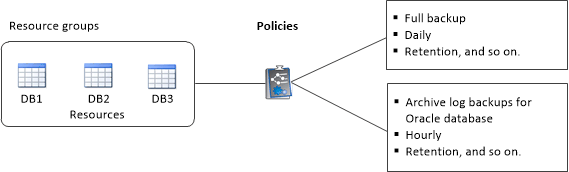
-
步骤 *
-
在左侧导航窗格中,单击 * 资源 * ,然后从列表中选择相应的插件。
-
在资源页面上,单击 * 新建资源组 * 。
-
在名称页面上,执行以下操作:
对于此字段 … 执行此操作 … Name
输入资源组的名称。
资源组名称不应超过 250 个字符。 Tags
输入一个或多个标签,以帮助您稍后搜索资源组。
例如,如果您将 HR 作为标记添加到多个资源组,则稍后可以找到与 HR 标记关联的所有资源组。
对 Snapshot 副本使用自定义名称格式
选中此复选框,然后输入要用于 Snapshot 副本名称的自定义名称格式。
例如, customtext_resource group_policy_hostname 或 resource group_hostname 。默认情况下, Snapshot 副本名称会附加时间戳。
从备份中排除归档日志目标
指定不希望备份的归档日志文件的目标。
-
在资源页面上,从 * 主机 * 下拉列表中选择 Oracle 数据库主机名。
只有在成功发现资源后,这些资源才会列在 "Available Resources" 部分中。如果您最近添加了资源,则只有在刷新资源列表后,这些资源才会显示在可用资源列表中。 -
从 "Available Resources" 部分中选择资源,然后将其移动到 "Selected Resources" 部分。
您可以将 Linux 和 AIX 主机中的数据库添加到一个资源组中。 -
在策略页面上,执行以下步骤:
-
从下拉列表中选择一个或多个策略。
您也可以单击来创建策略  。
。
在为选定策略配置计划部分中,将列出选定策略。
-
单击
 。
。 -
在添加策略 policy_name 的计划窗口中,配置该计划,然后单击 * 确定 * 。
其中, policy_name 是选定策略的名称。
已配置的计划将列在 "applied Schedules" 列中。
如果第三方备份计划与 SnapCenter 备份计划重叠,则不支持这些计划。
-
-
在验证页面上,执行以下步骤:
-
单击 * 加载定位器 * 以加载 SnapMirror 或 SnapVault 卷,以便在二级存储上执行验证。
-
单击
 在 Configure Schedules 列中,为策略的所有计划类型配置验证计划。
在 Configure Schedules 列中,为策略的所有计划类型配置验证计划。 -
在添加验证计划 policy_name 对话框中,执行以下操作:
如果您要 … 执行此操作 … 备份后运行验证
选择 * 备份后运行验证 * 。
计划验证
选择 * 运行计划验证 * ,然后从下拉列表中选择计划类型。
-
选择 * 在二级位置验证 * 以验证二级存储系统上的备份。
-
单击 * 确定 * 。
已配置的验证计划将列在 "applied Schedules" 列中。
-
-
在通知页面的 * 电子邮件首选项 * 下拉列表中,选择要发送电子邮件的场景。
您还必须指定发件人和收件人电子邮件地址以及电子邮件主题。如果要附加对资源组执行的操作的报告,请选择 * 附加作业报告 * 。
对于电子邮件通知,您必须已使用 GUI 或 PowerShell 命令 set-SmtpServer 指定 SMTP 服务器详细信息。 -
查看摘要,然后单击 * 完成 * 。
-



 概念
概念
